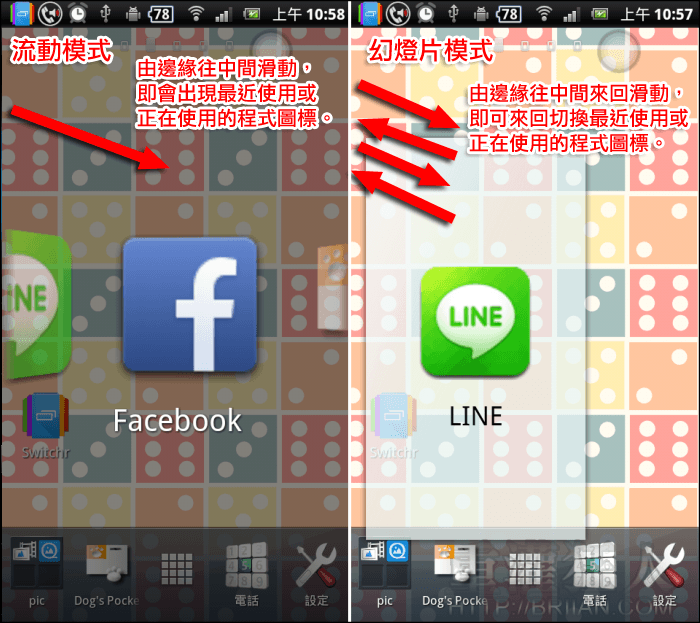一般手機長時間使用下來,通常都會開了好幾個程式,當要再重覆使用某個程式時,就又得去點擊它的圖標來開啟,或是透過長按手機的 Home 鍵來查看最近使用的程式列表再點選開啟,其實都有些麻煩,操作不夠直覺順暢。
下載安裝「Switchr」這個時尚美觀又操作流暢的切換程式工具,,
「Switchr」有兩種呈現方式,一種是「Flow」流動模式,可以左右滑動直接選擇要開啟的程式,另一個則是「Slide」幻燈片模式,透過在螢幕邊緣來回滑動切換,一次只會顯示一個程式,兩種方式各有各的特色,唯一相同的優點就是比長按 Home 鍵要來得快速方便的多,就請依個人喜好來選擇囉!
▇ 軟體小檔案 ▇
- 軟體名稱:Switchr – Task Switcher
- 軟體語言:英文
- 開發人員:Mohammad Adib
- 軟體性質:免費軟體
- 系統支援:Android 2.1 以上
- 軟體下載:在 Android 手機中開啟 Play 商店,搜尋「Switchr」即可下載安裝,或「按這裡」從網頁遠端安裝。
使用方法:
第1步 下載安裝後開啟程式,按下「Get Strated」接著選擇要使用的模式。
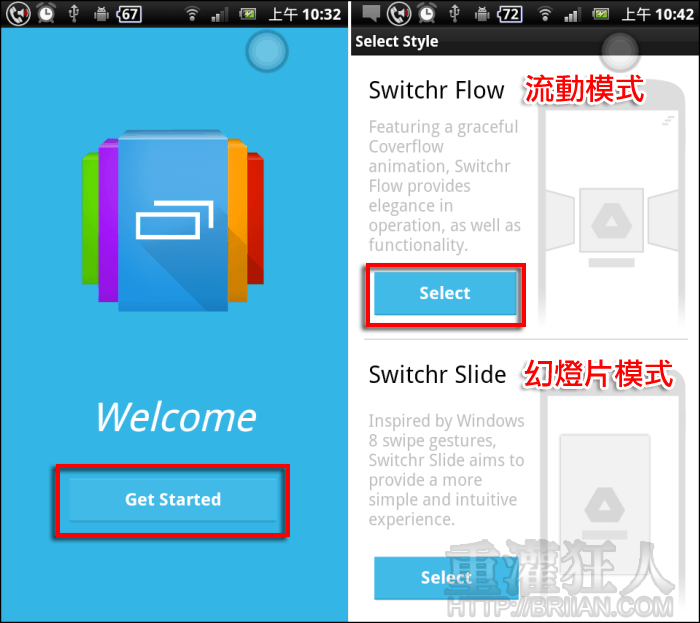
第2步 用手指從畫面提示的螢幕邊緣往中心滑動進入下一個畫面。若想修改「Switchr」的一些設定的話,可以按「Configure」,或按「Dismiss」使用預設值。
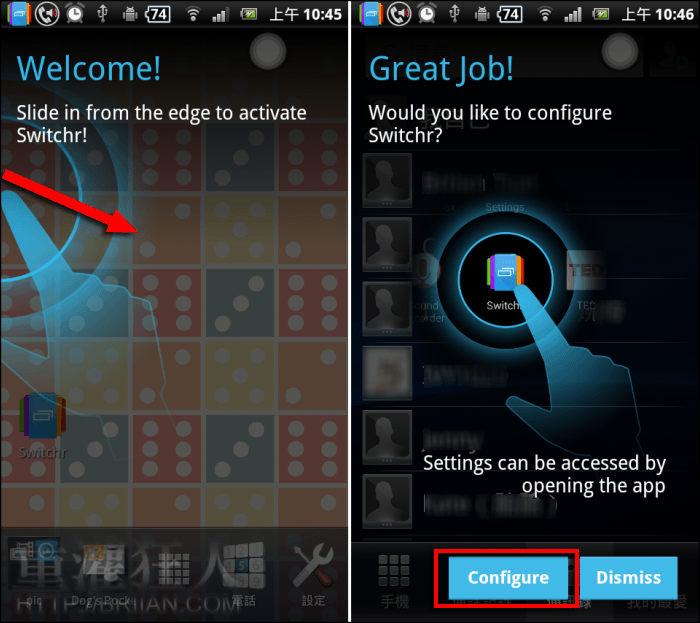
第3步 在設置畫面的「Switching Mode」可選擇要出現最近使用過的 APP 或是正在使用中的 APP。
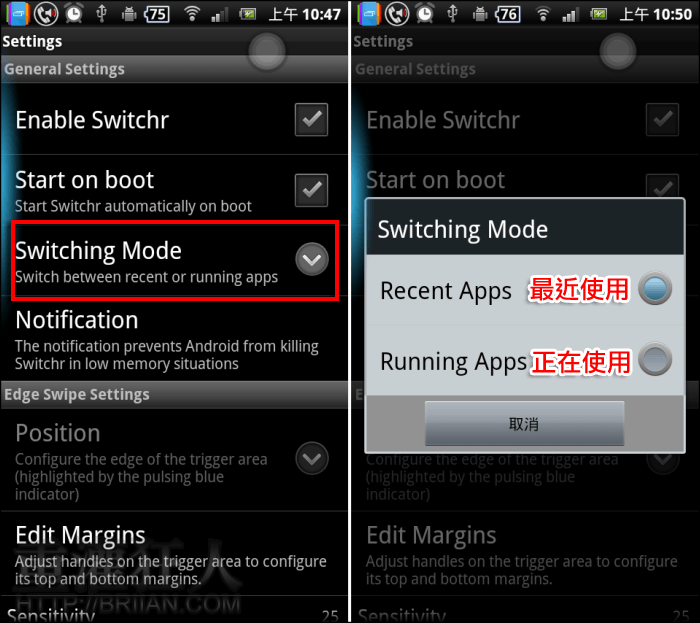
第4步 「Edit Margins」可調整邊緣感應區的長度,按下後左上方的感應區就會出現上下邊界的調整工具,移動該工具就能改變感應區的長度囉!將畫面往下拉一點還可調整感應區的靈敏度。
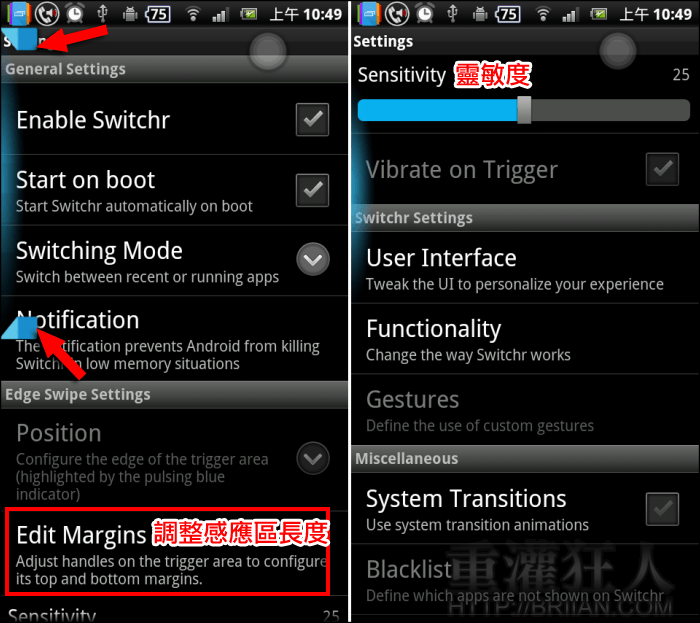
第5步 若想更換顯示模式,可至「User Interface」的「Select Style」切換其它模式。
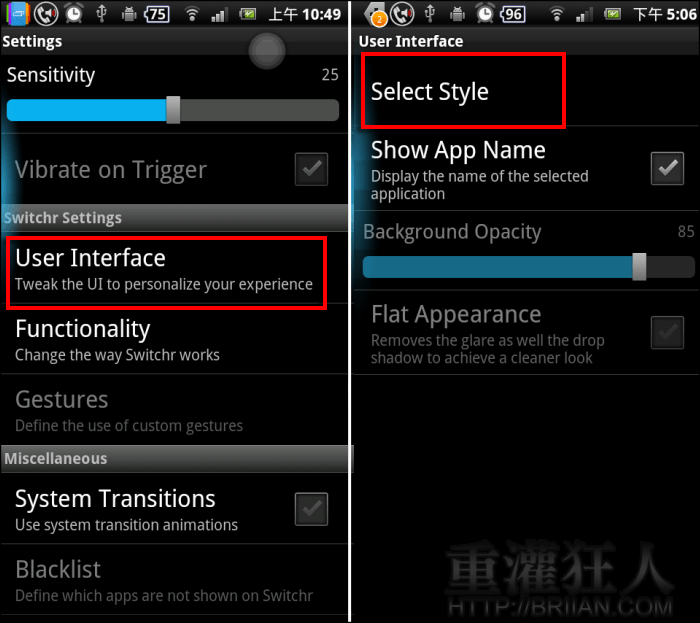
第6步 實際使用時,不論正在使用什麼程式,在什麼畫面,只要從預設的螢幕邊緣滑動即可呼叫出最近使用或正在使用的程式圖標囉!立即選擇立即就能開啟超方便唷!